
Wenn die Hardwaregeräte in den Windows 11 PC-z. B. USB-Controller, Grafikkarten, Druckern oder anderen Peripheriegeräten, benötigen neue oder aktualisierte Treiber, in der Regel einfach, sie zu installieren. Wir zeigen Ihnen, wie.
Normalerweise müssen Sie keine Treiber aktualisieren [fünfzehn]
Bevor wir in die Aktualisierung von Fahrern springen, sprechen wir, wann Sie sprechen muss nicht aktualisiert werden Ihre Hardwaretreiber in Windows 11. In der Regel sollten Sie Ihre Treiber nicht aktualisieren, wenn Sie nicht sind Aktualisieren eines Grafikkartentreibers Oder wissen Sie, dass ein Treiberaktualisierung ein Problem beheben wird, das Sie angetroffen haben.
Wenn Ihre Geräte bereits funktionieren, könnte ein Treiber-Update möglicherweise auf unerwartete Weise etwas brechen, indem Sie eine ungesteuerte Änderung an Ihrem System erstellen. Wie das Sprichwort sagt: "Wenn es nicht gebrochen ist, repariere es nicht."
Der sicherste Weg, um Ihre Treiber zu aktualisieren [fünfzehn]
Bei der Suche nach Treiberaktualisierungen ist es wichtig, diese Fenster zu kennen hält automatisch viele Treiber auf dem neuesten Stand Mit Windows Update, das in Windows 11 eingebaut ist Aktualisieren Sie Ihren PC .
Darüber hinaus kommen einige Treiberaktualisierungen in Windows Update als "optionale Updates" an. Wir (und Microsoft) Empfehlen Sie nicht, diese Updates zu installieren Wenn Sie nicht versuchen, ein bestimmtes bekannte Problem mit einem Gerät zu lösen. Wenn Sie jedoch ein Problem haben, lohnt es sich, zu sehen, ob optionale Updates verfügbar sind. Öffnen Sie dazu die Einstellungen, indem Sie Windows + I drücken. Klicken Sie in der Sidebar in Einstellungen auf "Windows Update" in der Seitenleiste und wählen Sie dann "Erweiterte Optionen".
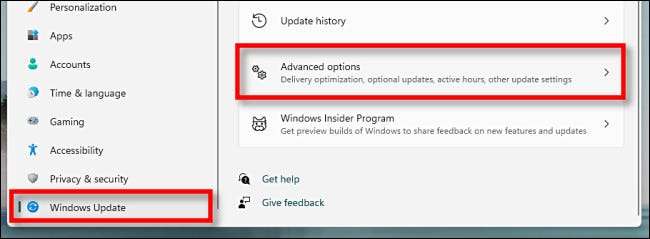
Scrollen Sie in erweiterten Optionen nach unten und klicken Sie auf "Optionale Updates".
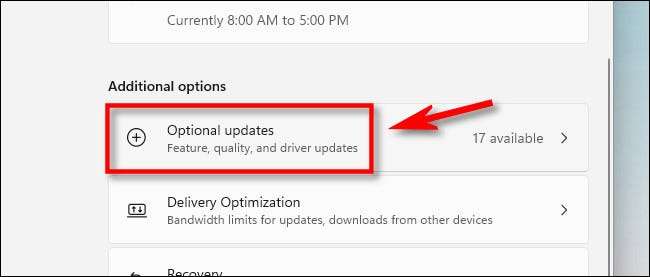
Klicken Sie in optionalen Updates auf den Abschnitt "Treiberupdates", um es auszubauen. Durchsuchen Sie dann die Liste und platzieren Sie Häkchen neben einem Treiber, den Sie aktualisieren möchten. Wenn Sie fertig sind, klicken Sie auf "Download & AMP; Installieren."
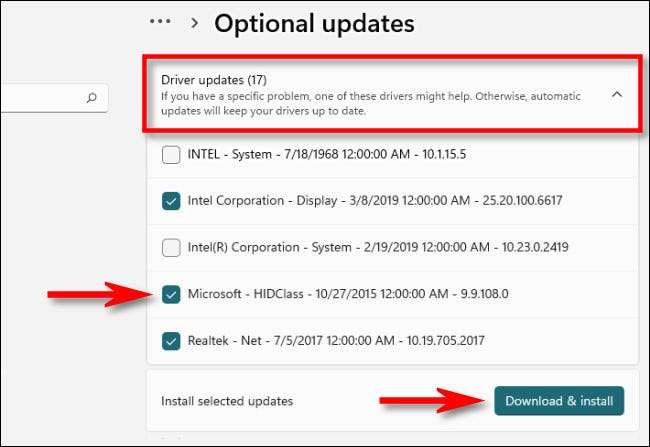
Windows installiert die ausgewählten Treiber, und Sie bitte, Ihren PC neu zu starten. Nach einem Neustart können Sie gut mit aktualisierten Laufwerken gehen. Sie finden jedoch keinen Treiber in Windows Update. In diesem Fall finden Sie den Abschnitt unten.
VERBUNDEN: Sollten Sie die optionalen Treiberupdates von Windows 10 installieren?
Der beste Ort, um aktualisierte Treiber manuell herunterzuladen [fünfzehn]
Es gibt Zeiten, in denen Sie ein Gerät wie a aktualisieren müssen Grafikkarte das Windows-Update deckt nicht ab. In diesem Fall ist Ihre beste Wette zu Suchen Sie die offizielle Website des Geräteherstellers . Suchen Sie einmal nach einem Abschnitt "Support" und suchen Sie nach "Downloads", "Updates," oder "Treiber" für Ihr Gerät.
Hüten Sie sich auf, dass viele Scam-Treiber-Sites vorhanden sind, die Malware anstelle von Treibern installieren, sorgen Sie dafür, dass Sie den Standort des eigentlichen Herstellers erreicht haben. Treiber-Update-Dienstprogramme, die Sie online finden, sind wertlos und könnten sein voller Betrüger oder Malware .
Sobald Sie ein vertrauenswürdiges Treiberpaket vom Hersteller Ihres Geräts heruntergeladen haben, es extrahieren und suchen Sie nach einem Programm "Setup" oder "Installieren". Führen Sie es aus, und normalerweise wird der Update-Treiber automatisch installiert und nach einem Neustart fragen. Nach dem Neustart des PCs sind Ihre neuen Treiber bereit.
Im Falle von GPU-Treibern von NVIDIA, AMD oder Intel kann das Treiberupdate-Programm ein Dienstprogramm installieren, wie z GeForce-Erfahrung (für NVIDIA-Hardware), mit der schnelle Treiberaktualisierungen in der Zukunft aktivieren können. Mit diesem Programm können Sie Ihre GPU-Treiber von einer vertrauenswürdigen Quelle aktualisieren, da neue Spiele entlang kommen.
VERBUNDEN: So finden Sie offizielle Windows-Treiber für jedes Gerät
Aktualisieren Sie die Treiber manuell mit Geräte-Manager [fünfzehn]
Schließlich können Sie den Geräte-Manager auch verwenden, um Treiber für bestimmte Geräte in Ihrem Windows 11-PC zu wechseln oder zu aktualisieren, aber die meisten Menschen müssen dies nicht tun. Um den Start zu erhalten, öffnen Sie den Geräte-Manager: Klicken Sie auf die Schaltfläche Start und Suchen Sie auf "Geräte-Manager", klicken Sie dann auf das Geräte-Manager-Logo in den Ergebnissen.

Durchsuchen Sie im Fenster Geräte-Manager die Liste der installierten Geräte auf Ihrem PC und suchen Sie das Gerät, das Sie den Treiber aktualisieren möchten. Klicken Sie mit der rechten Maustaste darauf und wählen Sie "Treiber aktualisieren".
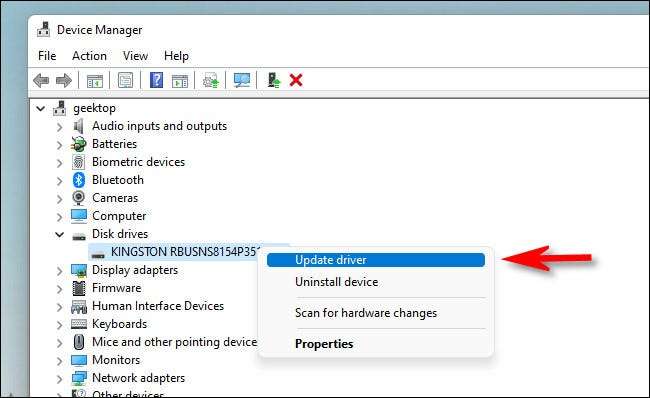
Im Fenster "Aktualisierungs-Treiber", das angezeigt wird, haben Sie zwei Möglichkeiten. Wir decken beide unten ab, aber erstens ist hier ein Blick auf das, was jede Option tut.
- Suche automatisch für Treiber: Diese Auswahl ermöglicht Windows-Suchfenster für kompatible Treiber und installieren sie automatisch.
- Durchsuchen Sie meinen Computer für Treiber: Mit dieser Option können Sie den Speicherort der neuen Treiber manuell angeben, die Sie installieren möchten. Dies kann praktisch sein, wenn Sie Treiber bereits von der Website des Herstellers heruntergeladen haben oder Treiber von einer CD installieren möchten, aber das Treiberinstallationsprogramm fehlt oder funktioniert nicht ordnungsgemäß.
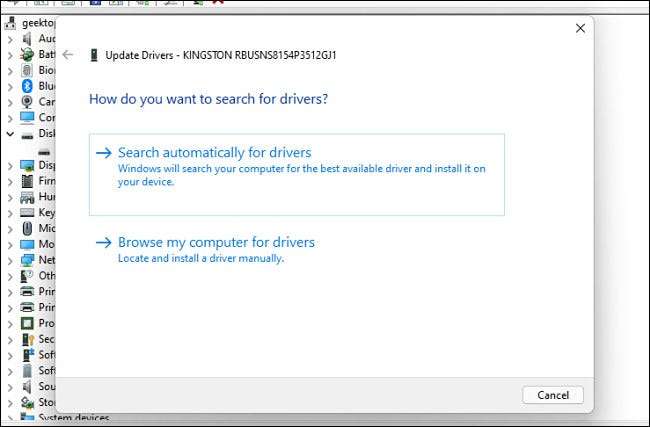
Wenn Sie "Automatisch für Treiber suchen" wählen, führt Windows einen Scan von Treiberdateien Ihres Systems aus, sucht nach aktualisierten Treibern für das Gerät. Wenn es sie findet, installiert es sie und bitten Sie, Ihren PC neu zu starten.
Wenn nicht, werden Sie sehen "Die besten Treiber für Ihr Gerät sind bereits installiert." An diesem Punkt können Sie Ihre Suche weiter durch Klicken auf "Suche nach aktualisierten Treibern unter Windows Update", die die Einstellungen & GT öffnen wird. Windows Update-Menü. Andernfalls klicken Sie auf "Schließen".
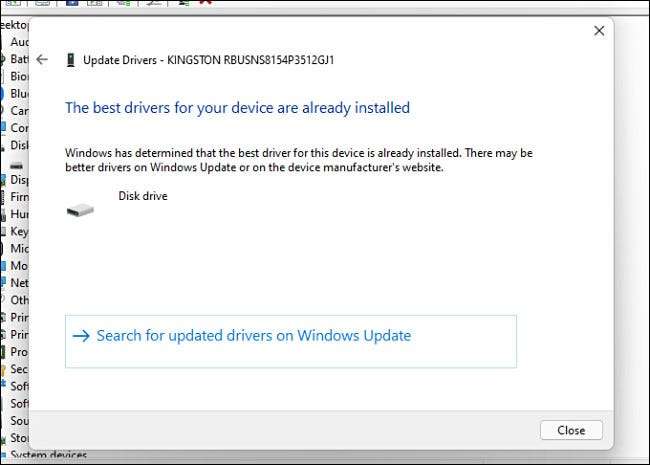
Wenn Sie sich für "Computer für Treiber durchsuchen", können Sie nach einem Ort suchen, an dem sich neue Treiberdateien befinden, in der sich neue Treiberdateien befinden, indem Sie auf die Schaltfläche "Durchsuchen" klicken und den Schritten auf dem Bildschirm folgen. Oder Sie können auf "Möchten Sie auf einer Liste der verfügbaren Treiber auf meinem Computer klicken.
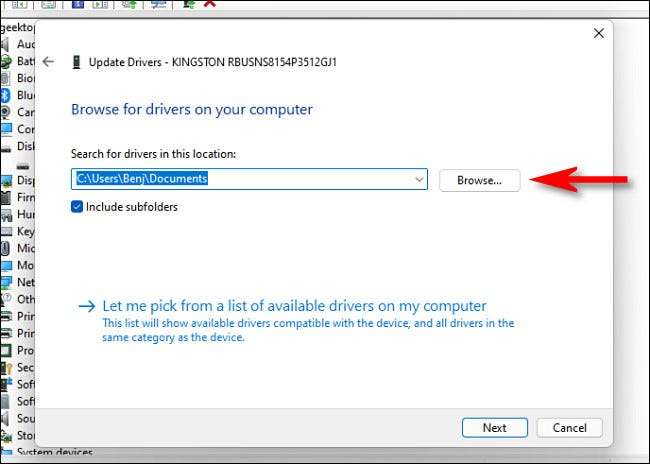
Wenn Windows die Treiber anerkannt, die Sie für - oder von Ihnen ausgewählt haben, "lassen Sie mich aus einer Liste der verfügbaren Treiber auf meinem Computer auswählen", wird Ihnen eine Liste der kompatiblen Treiber angezeigt, die Sie aus für das Gerät auswählen können. Wählen Sie einen Artikel in der Liste aus und klicken Sie auf "Weiter".
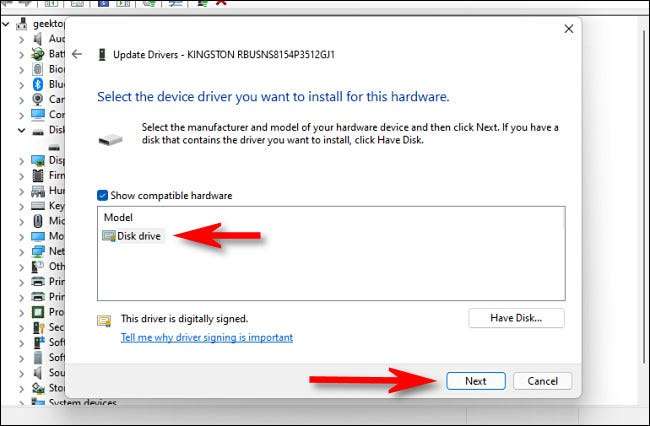
Wenn Sie "Die besten Treiber für Ihr Gerät bereits installiert sind, ist kein Update erforderlich. Sie können den Geräte-Manager schließen, und Sie sind fertig. Andernfalls wird der Treiber installiert, wenn er neuer ist als der alte. Danach bittet Windows Sie, Ihren PC neu zu starten. Klicken Sie auf "Ja".
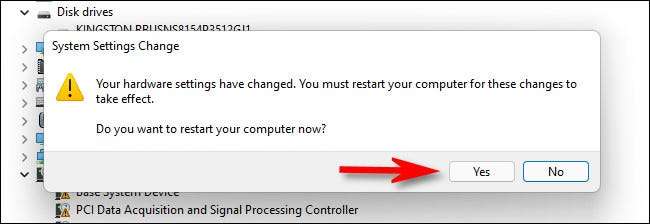
Wenn Sie sich wieder anmelden, sind Ihre neuen Treiber aktiv. Happy Computing!






